Mappen
Een aantal items in Playr kunnen in mappen worden georganiseerd: pagina's op het dashboard en afbeeldingen in de afbeelding catalogus. Dit houdt grote verzamelingen beheersbaar.
Navigeren
Er is altijd een hoofdmap. Als de geselecteerde map submappen bevat, wordt er een rechterpijl weergegeven. Klik hierop om de lijst met submappen te openen en om naar één van deze submappen te gaan.
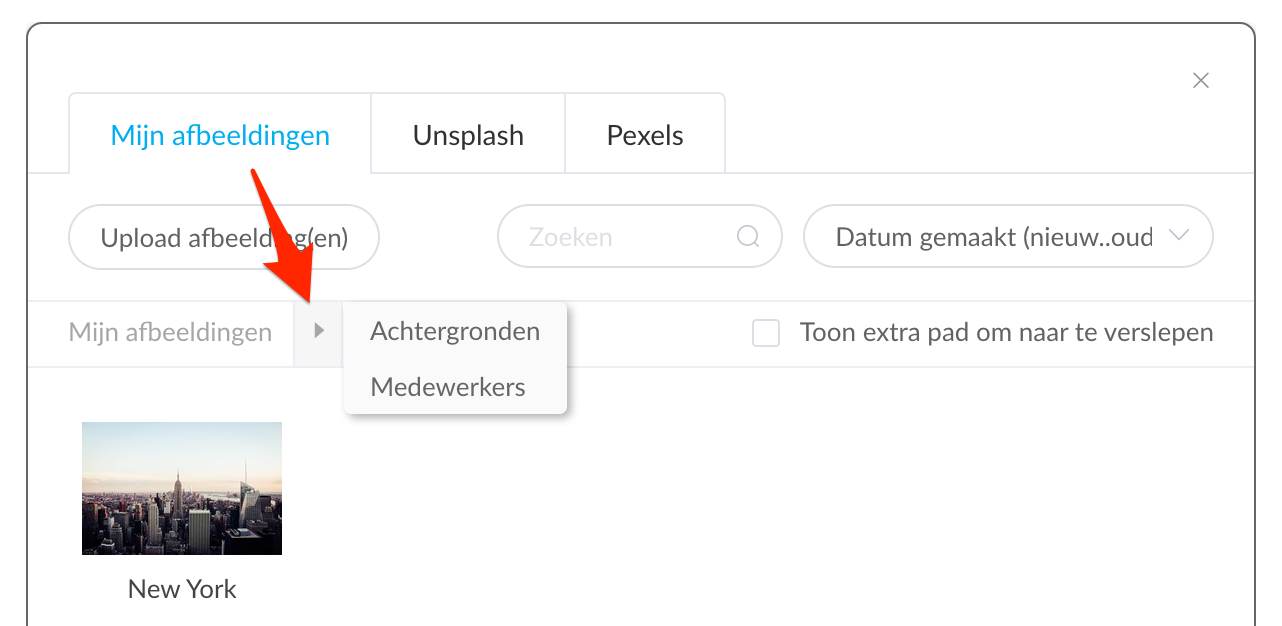
Bewerken
Klik op een mapnaam zelf om het popupmenu te openen en één van de beschikbare acties uit te voeren.
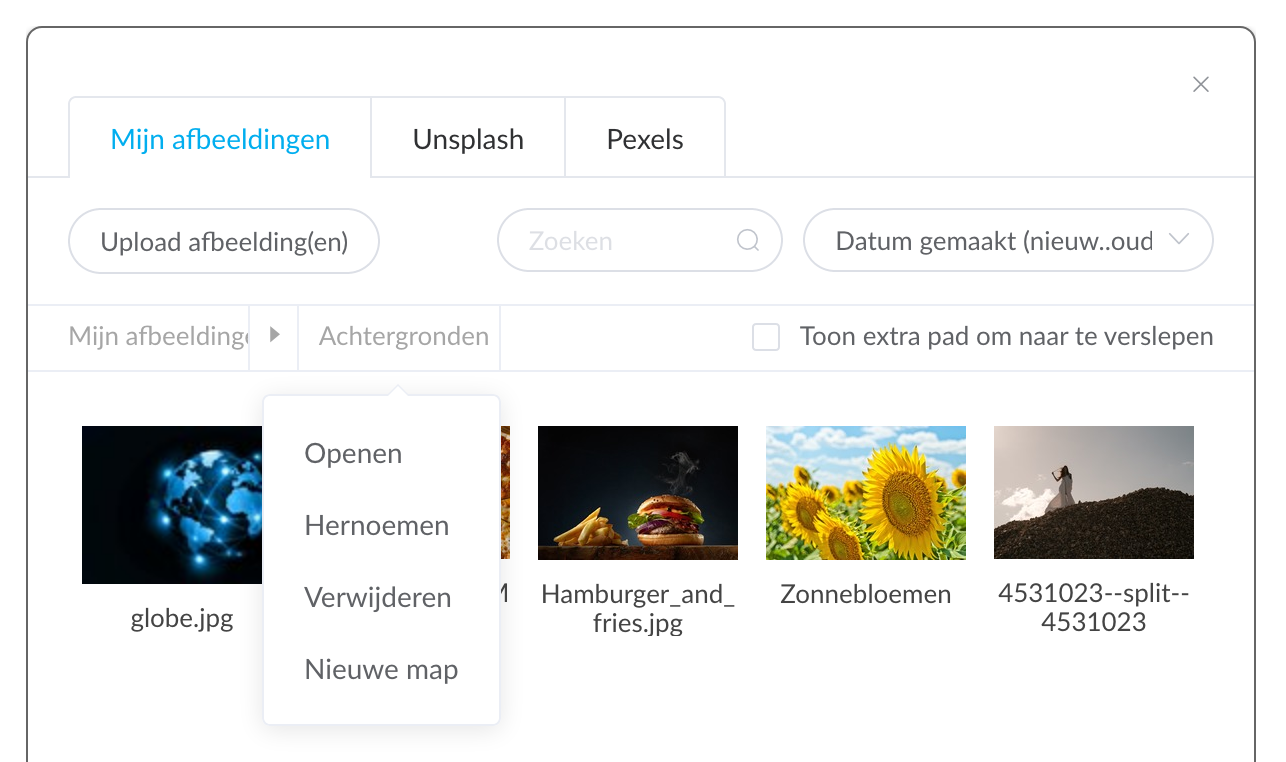
- Open: open die map en laat de inhoud zien. Je kan ook dubbelklikken op de map om het te openen.
- Hernoem: hernoem de map.
- Verwijder: verwijder de map en alle inhoud, inclusief alle en submappen!
- Nieuwe map: voeg een nieuwe submap toe onder de geselecteerde map
Verplaatsen Van Mapinhoud
Tot nu toe heb je gezien hoe je de naam van de huidige actieve map kunt wijzigen en de inhoud ervan kunt bekijken. Maar wat als je de inhoud van map A ziet en je wilt het naar map B verplaatsen? Hoe selecteer je map B zonder weg te gaan van map A? Vink gewoon de optie 'Toon extra pad om naar te verslepen' aan, en een tweede navigatiebalk verschijnt.
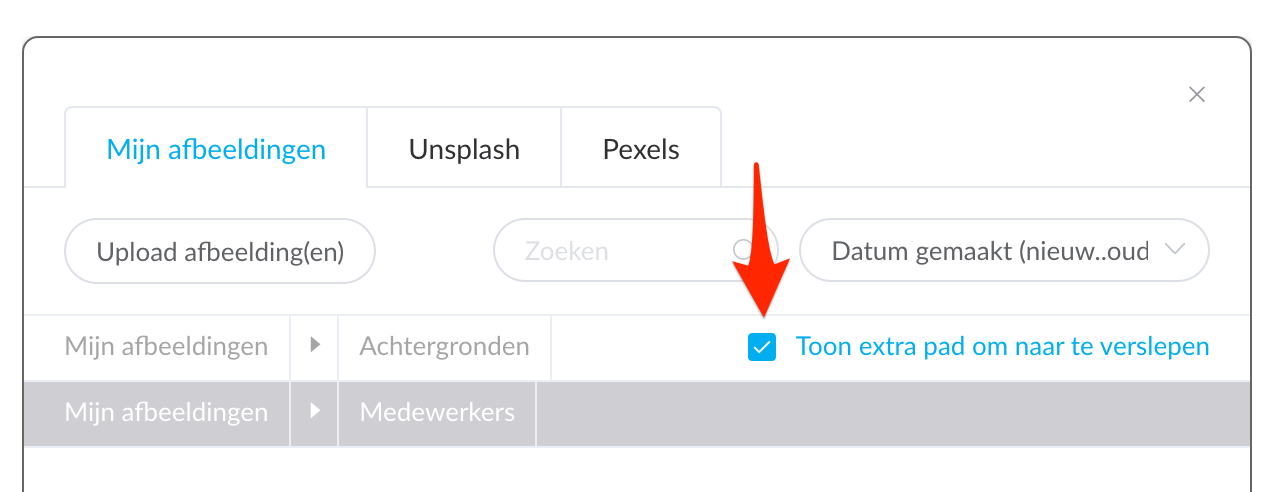
Het verschil tussen de bovenste- en de onderste mapbalk is dat je met de bovenste mapbalk de inhoud zichtbaar maar van de geselecteerde map. In de onderste mapbalk kan je alleen een map selecteren zodat je items erin kunt slepen. Om een item uit de geselecteerde map naar een andere te verplaatsen, sleep je het vanuit de catalogus naar gewenste map in de onderste mapbalk.
Je kunt ook items in bulk verplaatsen door meerdere pagina's, afspeellijsten of kanalen te selecteren. Dat doe je door ofwel een rechthoek rond de te selecteren items te slepen. Of door meerdere afzonderlijke items selecteren door erop te klikken terwijl je de CMD-toets (op MacOS) of de CTRL-toets (op Windows of Linux) ingedrukt houdt.